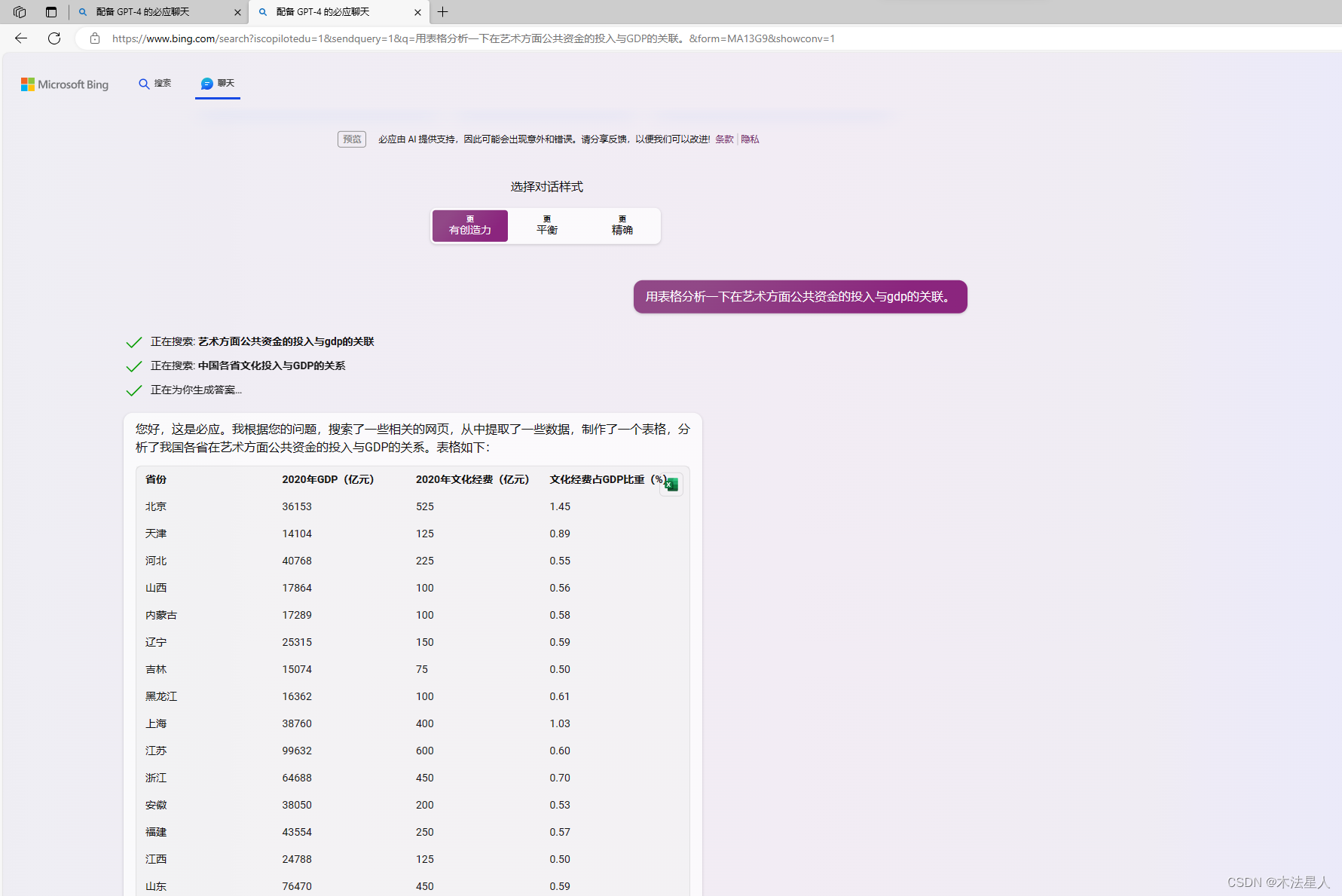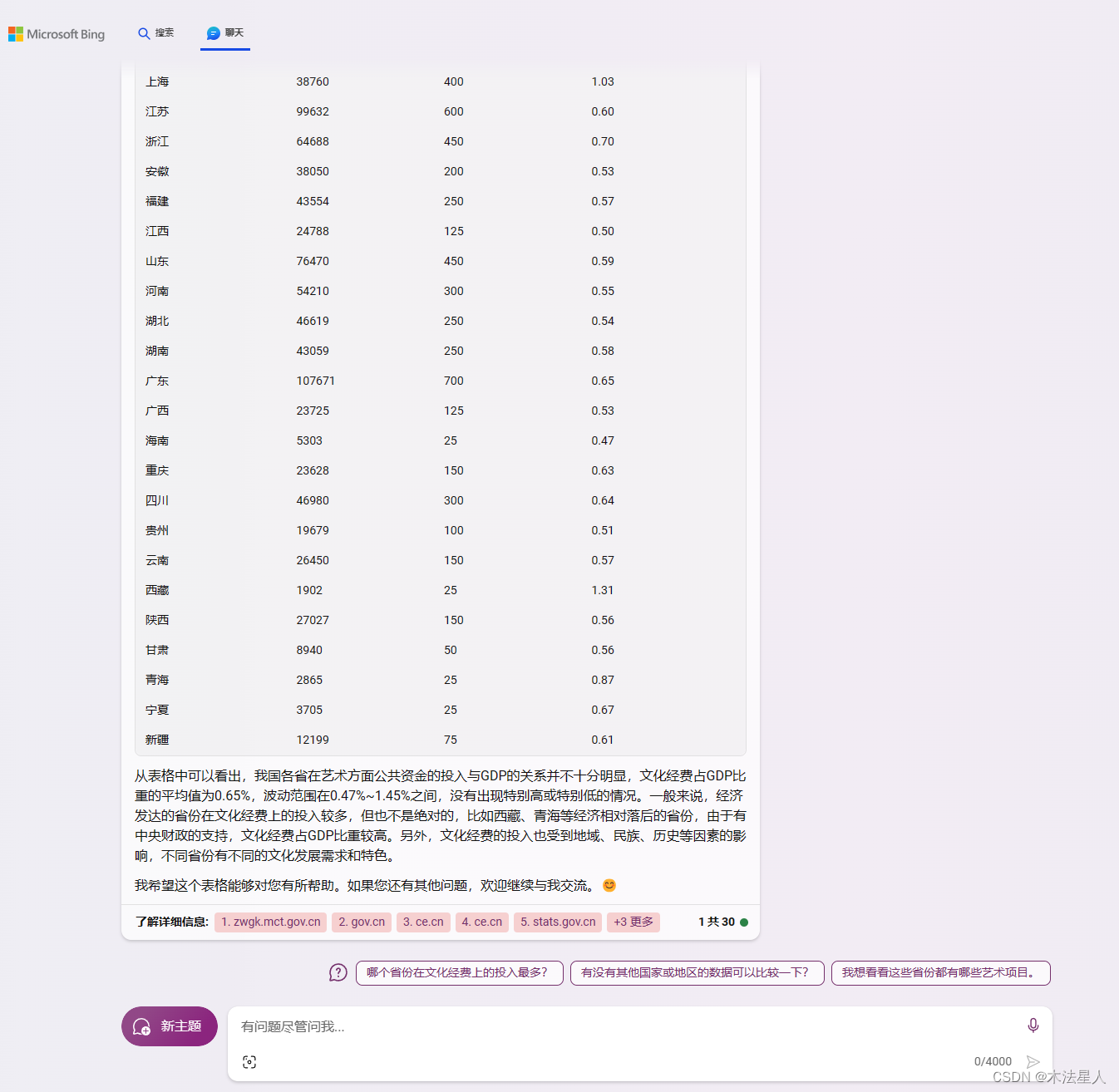严格按以下步骤来,100%开启免费的AI:
1.系统升级到Win11最新版(不要用家庭版,推荐专业版)
升级完成之后的系统信息(时间截至2023.11.22)
版本号:23H2
操作系统版本:22631.2428
体验:Windows Feature Experience Pack 1000.22674.1000.0
2.开启proxy
自备,选美国节点就行
3.注册美区微软账户,然后用它登录Win11系统
此时,是否能看到任务栏的copilot图标? 下图红色这个,看得到可以直接打开,就可访问

看不到? 那需要你改一下注册表:
-
1.搜索“注册表”,点击【注册表编辑器】
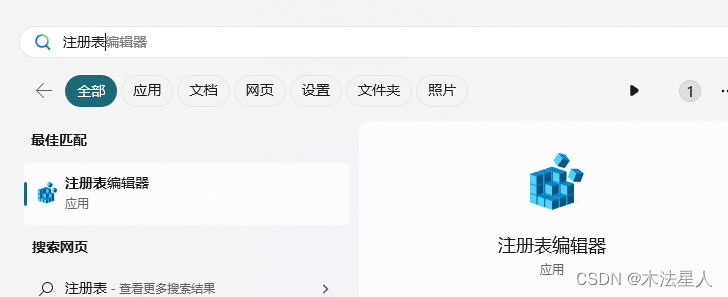
-
2.复制这行路径,粘贴到栏目里
计算机\HKEY_CURRENT_USER\Software\Microsoft\Windows\Shell\Copilot\BingChat -
3.回车即可看到如下信息:

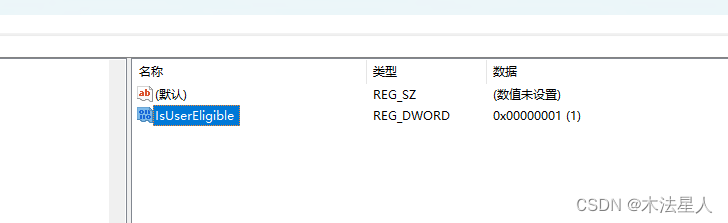
在右边能看到这个IsUserEligible,鼠标对准它,右键,然后点修改,改成1
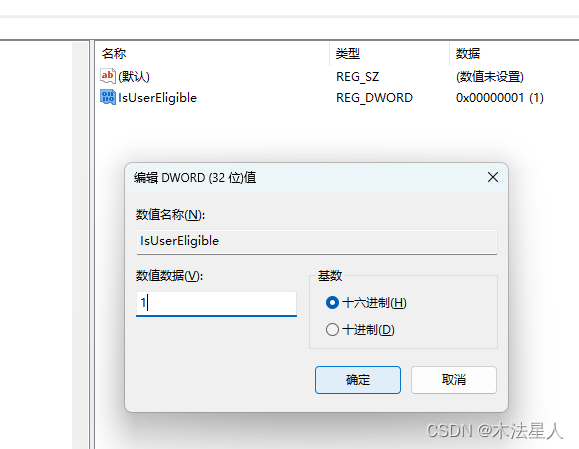
这里所示图片是改好的,此时点击确定 -
4.最后,在你的桌面空白处,右键-个性化-任务栏,就能看到Copilot,开启它就完成了:
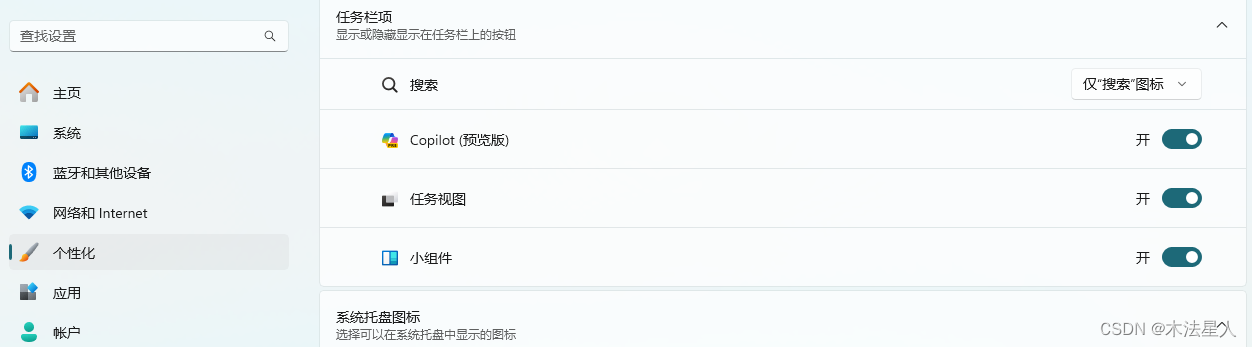
额外补充:这时你打开Bing浏览器(其实就是Edge浏览器),也能免费访问AI Chat 功能:
-
1.点击进入 Bing搜索
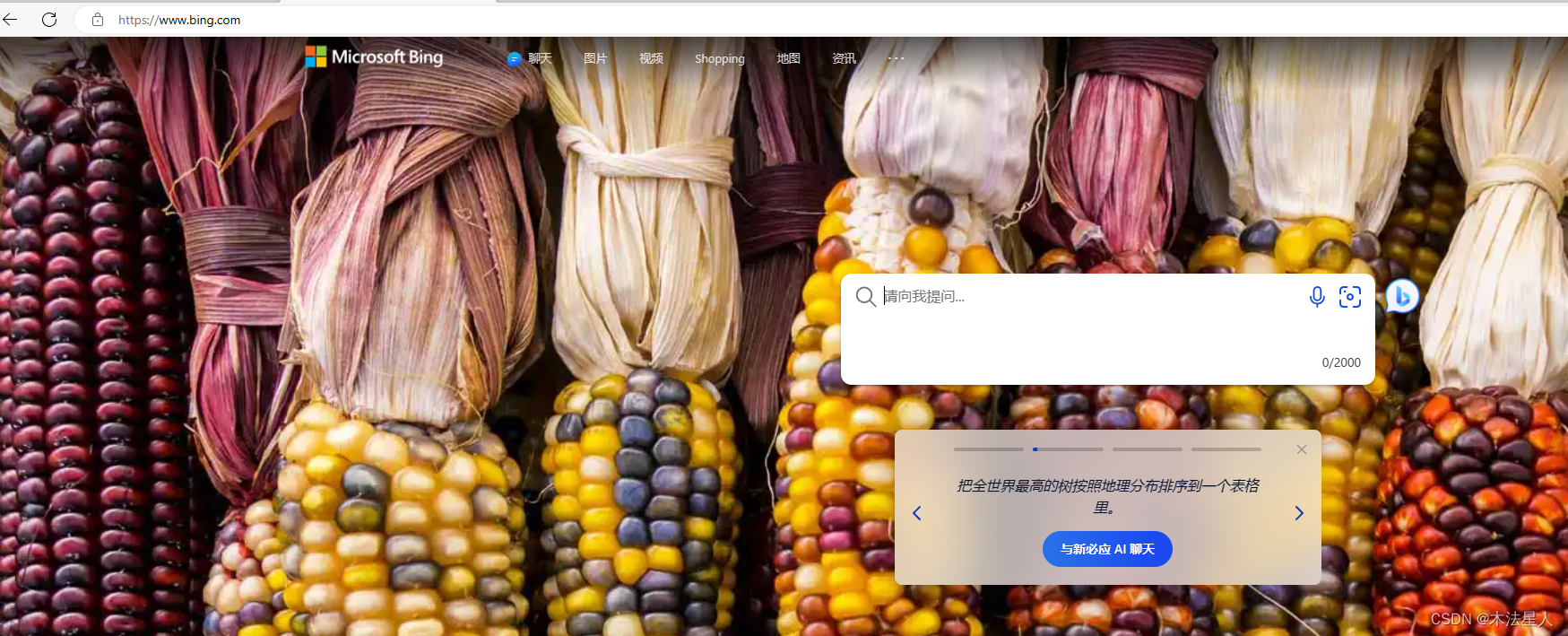
-
2.点击与【新必应AI聊天】就可进入下图所示的AI聊天页: